구글 드라이브 파일 공유, 폴더 공유 방법 총정리와 주의사항까지 살펴보겠습니다.
구글 드라이브는 혼자 사용할 때는 쉽지만, 회사 동료나 친구에게 공유하려고 하면 왠지 어렵게 느껴지죠.
이번 글에서는 구글 드라이브 파일 공유, 폴더 공유 방법을 알기 쉽게 설명하고, 주의해야할 점들을 소개합니다.
생각보다 쉬우니까 찬찬히 읽어보세요~
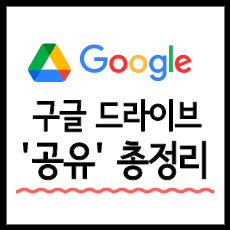
1. 공유 대상, 권한 이해하기
구글 드라이브에서 파일이나 폴더를 공유할 때 기억해야 할 것은, 누구에게 어떤 권한으로 공유할 것인가 입니다.
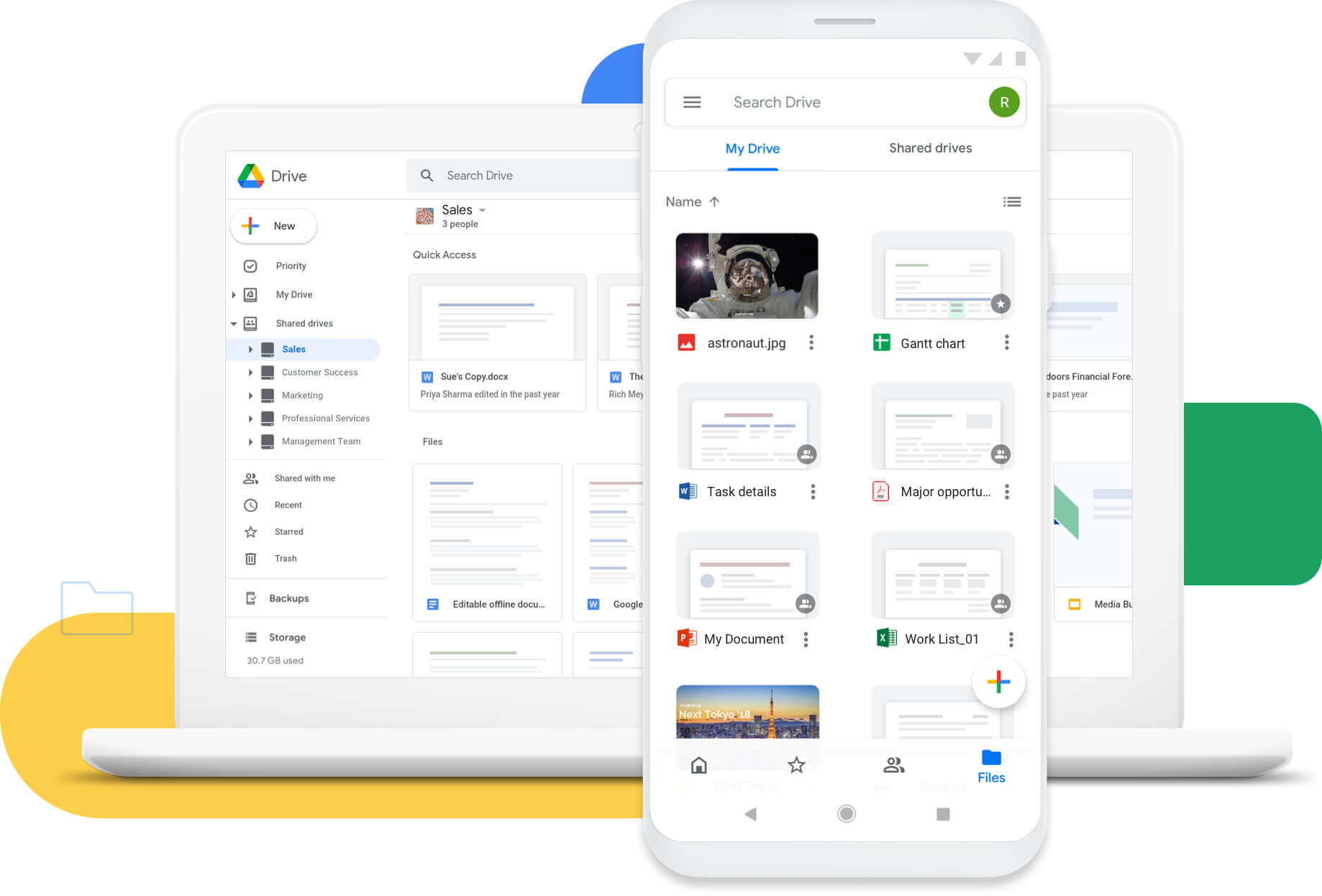
a. 누구에게 공유할 건가요?
파일이나 폴더를 공유할 상대방을 지정하는 방법은 3가지 종류가 있고, 권한에 따라 제한을 걸고 싶은 파일이나 폴더를 보호할 수 있습니다.
- 특정 사용자(email, 구글 계정으로 지정)
- 특정 사용자 그룹
- 링크를 알고 있는 모든 사용자
특정 사용자
1~3명 등 특정한 사람에게 공유하려고 할 때 이용하면 편리한 지정 방식입니다.
공유 설정 시 상대방 메일 주소 혹은 구글 계정을 입력하면 공유 메일을 보낼 수 있습니다.
특정 사용자 그룹
회사 팀, 동호회, 가족 등 공유할 상대방을 그룹으로 만들면 그룹 단위로 한꺼번에 공유를 할 수 있어 편리합니다.
링크를 알고 있는 모든 사용자
공유받을 상대방이 구글 계정이 없거나 로그인을 하지 않은 상태여도 링크 주소만 알고 있다면 공유를 할 수 있습니다.
딱히 공유대상을 지정할 필요가 없이 가볍게 공유하거나 불특정 다수에게 공유할 때 편리한 방식입니다.
b. 어디까지 권한을 주실 건가요?
회사업무를 할 때 구글 드라이브로 기획서와 같은 열람용 문서를 공유할 경우가 있습니다.
이때 공유받은 사람들이 마음대로 편집하면 버전 관리도 안되고, 문서 내용이 삭제될 위험도 있습니다.
이러한 점 때문에 공유받은 상대방이 함부로 파일을 수정, 삭제 할 수 없도록 상대방의 권한을 제한할 수 있습니다.
구글 드라이브의 공유 권한 설정은 3가지 입니다.
- 공유한 파일이나 폴더를 열람할 수 있는 열람 권한
- 정정이나 제안하는 등 댓글을 달 수 있는 코멘트 권한
- 데이터를 직접 수정하거나 고쳐 쓸 수 있는 편집 권한
※ 참고로 코멘트는 파일만 가능하고, 폴더에 코멘트를 달 수는 없습니다.
2. 구글 드라이브 파일 공유&폴더 공유하기

이제 구글 드라이브 파일 공유, 폴더 공유를 하는 구체적인 방법에 대해 설명하겠습니다.
a. 특정 사용자에게 공유하기
공유하고 싶은 파일이나 폴더를 마우스 오른쪽으로 클릭하고, ‘공유’를 클릭합니다.
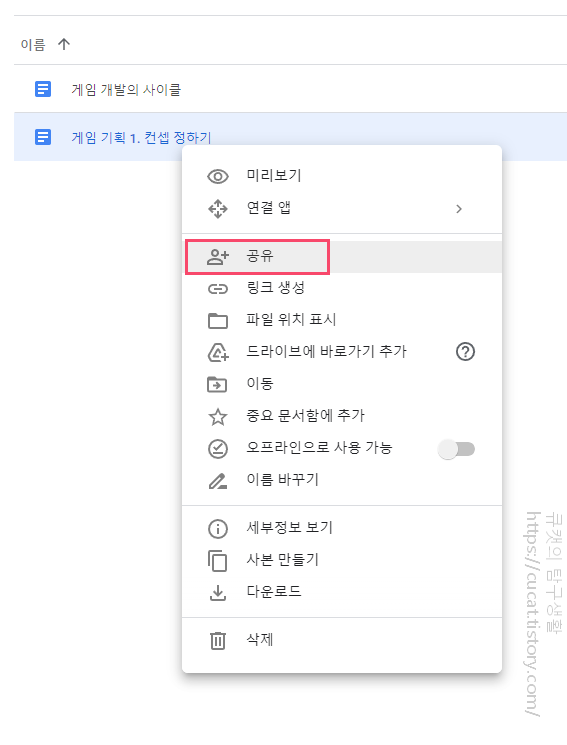
‘사용자 및 그룹 추가’ 칸에 공유하고자 하는 상대방의 이메일 주소 혹은 구글 계정을 입력합니다.
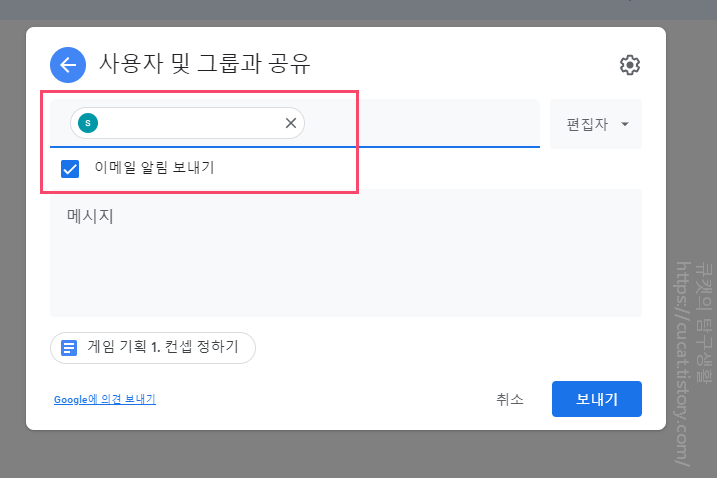
오른쪽에 드롭다운 메뉴를 눌러, 이 파일에 대해 공유 상대가 어떤 액션을 일으킬 수 있는지 사용자 권한을 선택합니다.
보내기를 클릭하면, 공유 상대에게 메일이 전송됩니다.
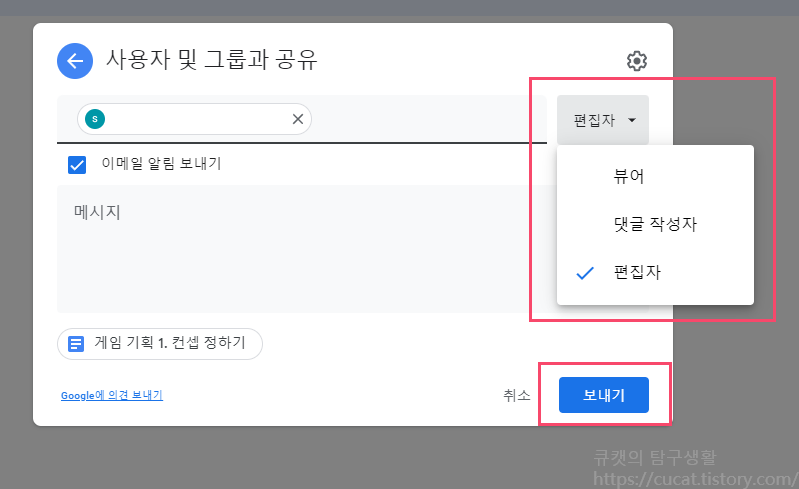
※ 뷰어는 열람만, 댓글 작성자는 열람과 댓글 작성, 편집자는 편집 권한을 의미합니다.
특정 사용자에게 구글 드라이브 파일 공유 알림을 보냈고, 상대방이 공유 문서를 확인할 수 있습니다.
b. 특정 사용자 그룹에게 공유하기
구글 그룹스를 이용해서 그룹 구성원 중에서도 파일을 공유하고자 하는 멤버에게만 공유하는 방법도 있습니다.
파일을 지정한 그룹과 공유하면 ‘공유 항목’으로 선택한 파일이 표시되며 멤버가 이용할 수 있게 됩니다.
이 방법은 보통 회사 도메인으로 만들어진 이메일 주소가 필요해서, 보안상 자세한 사항은 보여드릴 수 가 없습니다.
다행히 구글 공식 가이드에 꼼꼼하게 나와있으니, 참고해주세요.
※ 구글 워크스페이스(유료 플랜)를 사용해야 독자적인 도메인으로 된 이메일을 생성할 수 있습니다. 비용 및 스펙은 글 아래에서 소개할 테니 참고해주세요.
c. 링크를 아는 모든 사용자와 공유하기
파일을 공유하고 싶은 상대방이 구글 계정을 가지고 있지 않거나, 더 넓은 범위의 사람과 공유하고 싶을 때 이용할 수 있습니다.
공유하고 싶은 파일을 우클릭하고, ‘링크 생성’을 클릭합니다.
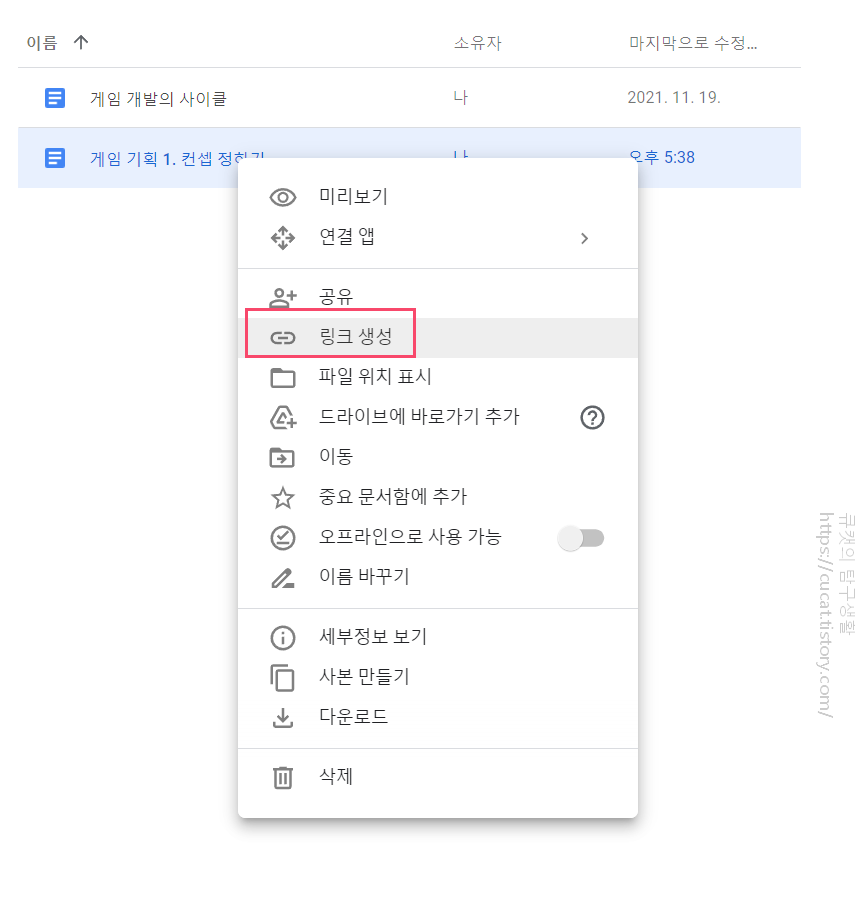
‘제한됨’을 클릭하여 ‘링크가 있는 모든 사용자에게 공개’를 선택합니다.
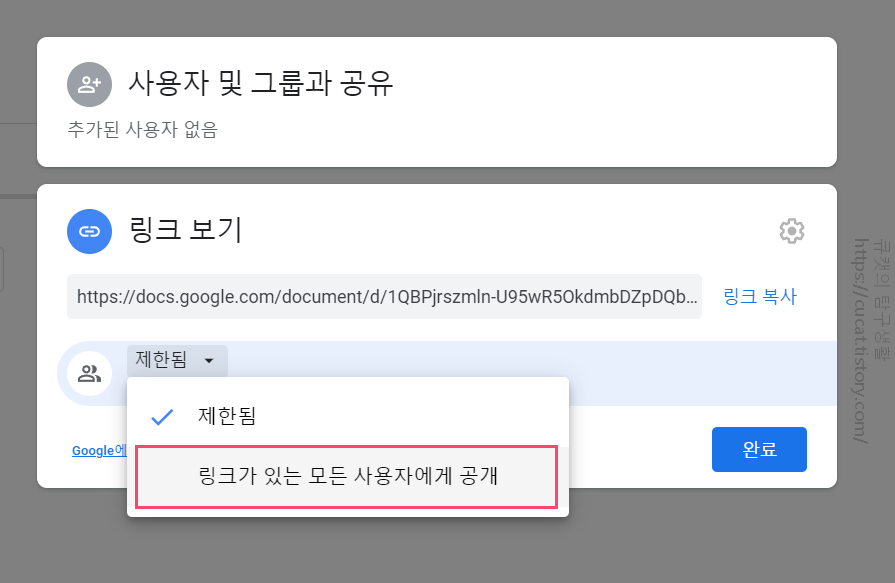
링크를 복사하여 공유하고 싶은 상대에게 보내거나 붙여 넣기 하여 사용합니다.
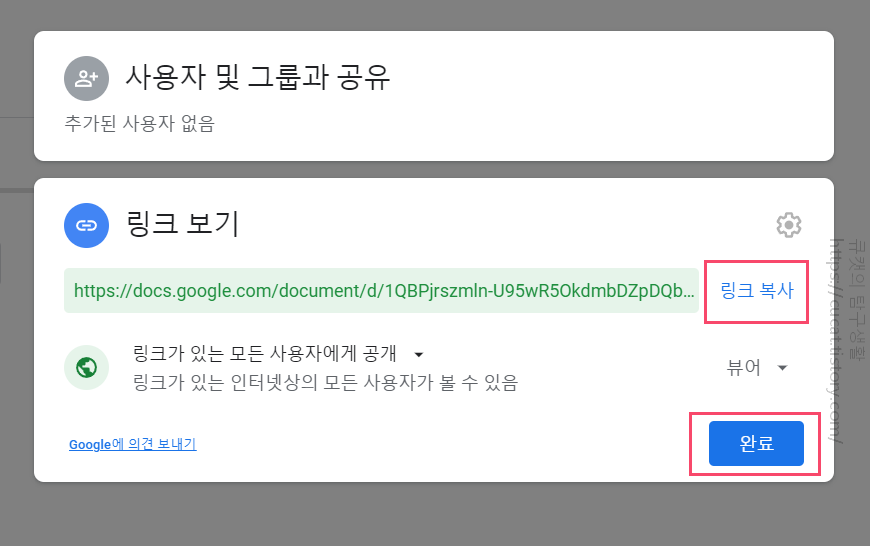
링크는 메일이나 메신저 등에 붙여 넣어서 보낼 수 있습니다. 상대방이 구글 계정이 없어도 되고, 범용성이 높은 공유 방법이라고 말할 수 있습니다.
이상으로 구글 드라이브 파일 공유, 폴더 공유를 하는 구체적인 방법에 대해 설명드렸습니다.
3. 공유받은 폴더 속, 파일 접근하는 방법
이어서, 공유하거나 공유받은 폴더 속 파일에 접근하는 법을 소개하겠습니다.

공유된 폴더 안에 있는 다양한 파일에 접근하는 방법을 설명합니다.
누군가에게 공유를 받았을 때 활용할 수 있고, 공유받은 사람에게 친절히 알려주면 좋은 인상을 줄 수 있습니다.
공유 폴더 안에 있는 파일에 접근하는 방법은 크게 5가지가 있습니다.
- 파일 열람
- 파일 다운로드
- 파일 편집
- 파일 삭제
- 신규 파일 업로드
구글 드라이브를 열면 본인의 데이터가 있는 ‘내 드라이브’와 공유 파일이나 폴더가 있는 ‘공유 문서함’을 선택할 수 있습니다.
공유 문서함에서 내가 공유하거나, 공유받은 폴더를 확인할 수 있습니다. 폴더를 더블클릭해서 파일에 접근해봅시다.
a. 공유폴더 안에 있는 파일 열람하기
공유 문서함을 클릭하고 공유 폴더를 더블 클릭하면, 파일 목록이 표시됩니다.
원하는 파일을 더블클릭해서 열람할 수 있습니다.
b. 공유폴더 안에 있는 파일 다운로드하기
공유폴더를 열고 다운로드하고자 하는 파일을 마우스 오른쪽으로 클릭합니다.
‘다운로드’를 눌러 다운로드합니다.
c. 공유 폴더 내 파일 편집 방법
편집하고 싶은 파일을 더블 클릭 해 파일을 열면, 편집할 수 있습니다.
d. 공유폴더 안에 새로운 파일을 업로드하기
‘+새로 만들기’를 클릭하고 파일을 선택해 업로드 또는 ‘드래그 앤 드롭’으로 업로드할 수 있습니다.
e. 공유폴더 안에 있는 파일 삭제하기
삭제하고자 하는 파일을 선택하고, 화면 위쪽의 휴지통 아이콘을 눌러 삭제할 수 있습니다.
4. 공유할 때 주의할 점

구글 드라이브 파일 공유, 폴더 공유를 하는 방법에 대해 설명해드렸습니다.
이제 마지막으로 공유할 때 주의해야 할 점에 대해 말씀드리겠습니다.
다른 사람과 쉽게 파일 및 폴더를 공유할 수 있는 편리한 구글 드라이브이지만, 주의하지 않으면 보안 사항이 유출될 수도 있습니다.
파일이나 폴더를 구글 드라이브로 공유할 때 주의해야 할 점 5가지를 기억해 둡시다.
a. 불특정 다수에게 공개 주의
구글 드라이브 파일 공유, 폴더 공유를 할 때 누구나가 열람·이용할 수 있는 상태인 채로 공유해 버리면, 중요한 데이터가 생각지 못한 곳에까지 흘러갈 우려가 있습니다.
특히 기업에서 구글 드라이브로 파일이나 폴더를 공유할 때, 중요한 기밀 정보를 잘못 공개해 버리게 될 수도 있습니다.
b. 공개 폴더에 비공개 파일 주의
공개하지 않은 파일을 이미 공개 설정해 둔 폴더로 이동하면, 이동한 폴더의 공유 설정이 덮어씌워져 공개하고 싶지 않은 파일이 공개되기 때문에 주의하셔야 합니다.
파일이나 폴더를 공유할 때 위에서 소개한 것처럼, 공개 범위를 설정할 수 있습니다. 중요한 데이터를 어디까지 공개해야 하는지 공유 전에 잘 생각하고 공유하도록 합시다.
c. 용량 제한 주의
구글 드라이브는 구글 계정만 가지고 있으면 누구나 무료로 이용할 수 있지만 용량 제한이 마련되어 있다는 점에 주의합시다.
구글 드라이브 무료 버전은 1계정당 15GB의 용량 제한이 있습니다. 이것은 파일이나 폴더 등의 구글 드라이브에 있는 데이터뿐만이 아니라, 구글 포토에 있는 사진이나 동영상도 포함됩니다.
만약 구글 드라이브 파일 공유를 해야 하는데, 용량이 부족하다면 유료판으로 업그레이드하는 것도 검토하면 좋을 것입니다.
특히 기업 내에서 구글 드라이브를 이용해서 데이터 공유를 하면, 금방 15GB를 소비해 데이터를 열람할 수 없는 일이 발생할 수 있습니다.
때문에, 기업과 같이 대규모로 데이터 공유가 필요할 때는, 유료 플랜인 Google Workspace을 이용해 보시기 바랍니다. Google Workspace는 독자적인 이메일 주소를 만들고, 그룹 공유가 가능한 유료 플랜입니다.
구체적인 비용과 스펙에 대해서는 다음 글을 참고해주세요.
구글 드라이브 유료(원, 워크스페이스)비용, 저장 용량 총정리!
구글 드라이브 유료(원, 워크스페이스) 업그레이드 비용과 저장 용량에 대해서 총정리를 해보았습니다. 안전성이 보장된 구글 드라이브는 클라우드 서비스 중에서도 선두에 있습니다. 저렴한
cucat.tistory.com
참고하면 좋은 책
끝으로 제가 포스팅을 하면서 참고로 읽어보았던 책들 중에서 좋았던 책들을 소개해드리겠습니다.
바로 이지스퍼블리싱에서 나온'된다! 스마트 워크를 위한 구글 업무 활용법' 이라는 책입니다.
이지스퍼블리싱은 컴퓨터 활용, 코딩 교육서 등 IT서적을 잘쓰기로 유명해서
출판사만 봐도 믿음이 갈 정도로 제가 좋아하는 출판사이고 이 책도 역시 훌륭합니다.
이 책은 구글 생태계에서 자주 쓰이는 서비스들을 스마트하게 업무에 활용할 수 있도록
서비스별로 활용법을 일목요연하게 정리해놓은 책입니다.
구글 크롬부터 시작해서
지메일, 구글킵(메모), 구글 포토, 구글 협업 사무 도구(구글 문서, 프레젠테이션, 시트, 드라이브),
캘린더, 구글 미트(화상 회의), 설문지, 계정 보안 설정, 백업 등 여러가지 구글 서비스의 유용한 활용법이 소개되어 있습니다.
이 책에 나온 활용법을 전부 따라할 필요는 없습니다.
그러나 제가 활용해본 결과 저에게 필요한 부분만 조금씩 활용하거나,
몰랐던 기능을 알았을 때 모르고 쓰는 것보다 확실히 생산성이 올라갔기 때문에 추천드리겠습니다.
이 블로그는 쿠팡 파트너스 활동을 통한 작은 수익을 통해 운영되며, 구매자에게 추가 비용은 발생하지 않습니다.
여기까지 구글 드라이브 파일 공유, 폴더 공유 방법에 대해 주요 개념부터 구체적인 방법까지 알아보았습니다.
공유라는 게 잘못하면 정보가 유출될 위험이 있으니, 구글 드라이브 공유 방법 이외에 주의사항도 꼭 주의 깊게 봐주세요.
읽어주셔서 감사합니다!
'IT 팁 > 구글 드라이브' 카테고리의 다른 글
| 구글 드라이브 삭제! PC에서 안전하게 삭제하는 방법 (2) | 2024.04.04 |
|---|---|
| 구글 드라이브 대용량 파일 공유 방법 (PC, 모바일) (1) | 2022.05.05 |
| 구글 드라이브 파일 다운로드가 안된다면? 간편 해결!(최신 방법) (0) | 2021.11.29 |
| 구글 드라이브 동기화 3가지 설정과 해제, 오류까지 총정리! (0) | 2021.11.29 |
| 구글 드라이브 유료(원, 워크스페이스)비용, 저장 용량 총정리! (0) | 2021.11.28 |




댓글